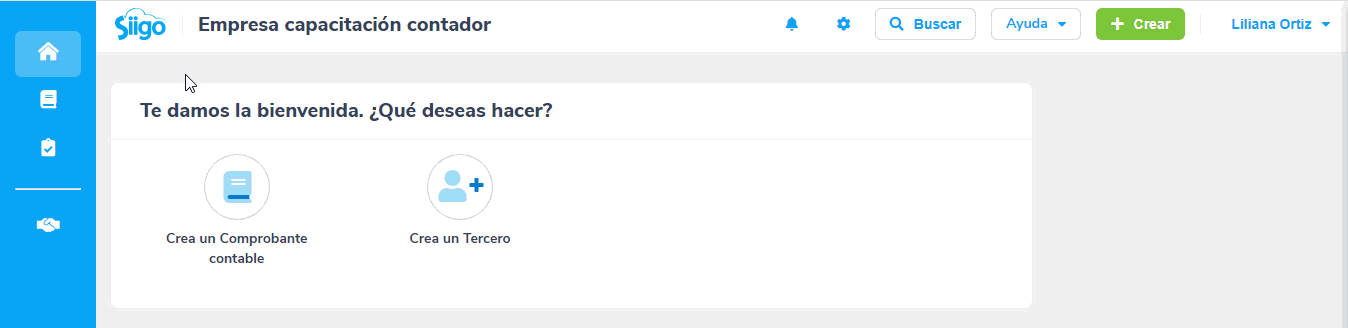Para ingresar a Siigo Nube Contador te diriges a tu navegador de internet a la página web www.siigo.com, allí vas por la opción Iniciar sesión – Siigo Nube, Contador, Facturación.
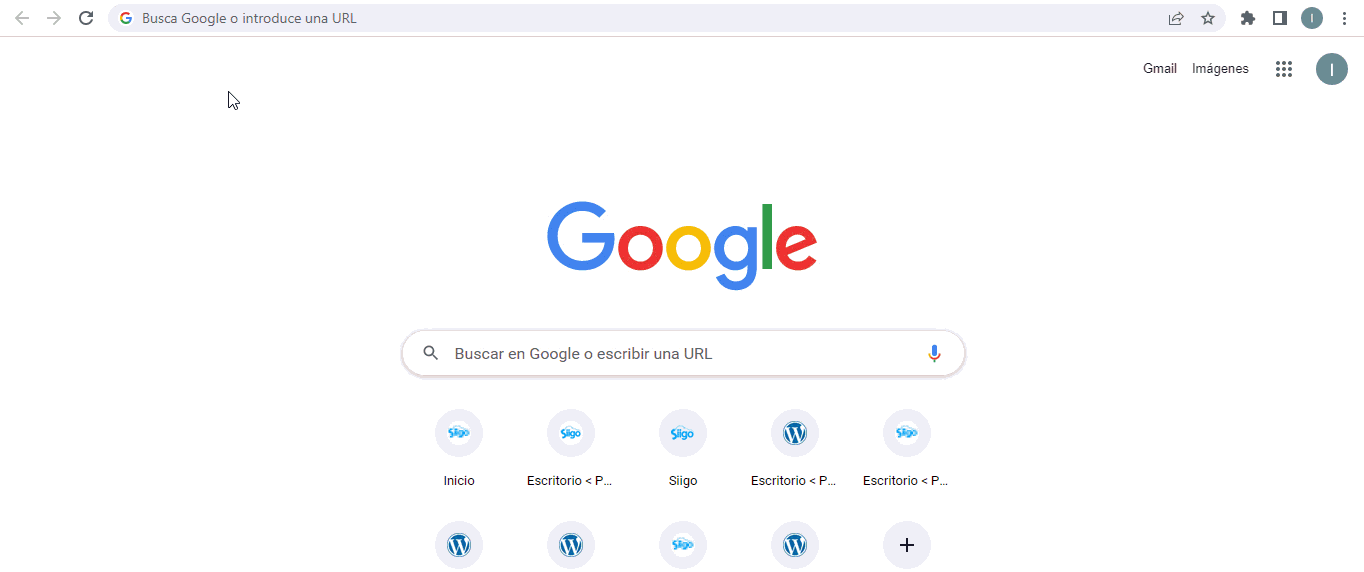
En la siguiente pantalla, el sistema te solicita confirmación del usuario y contraseña de acceso.
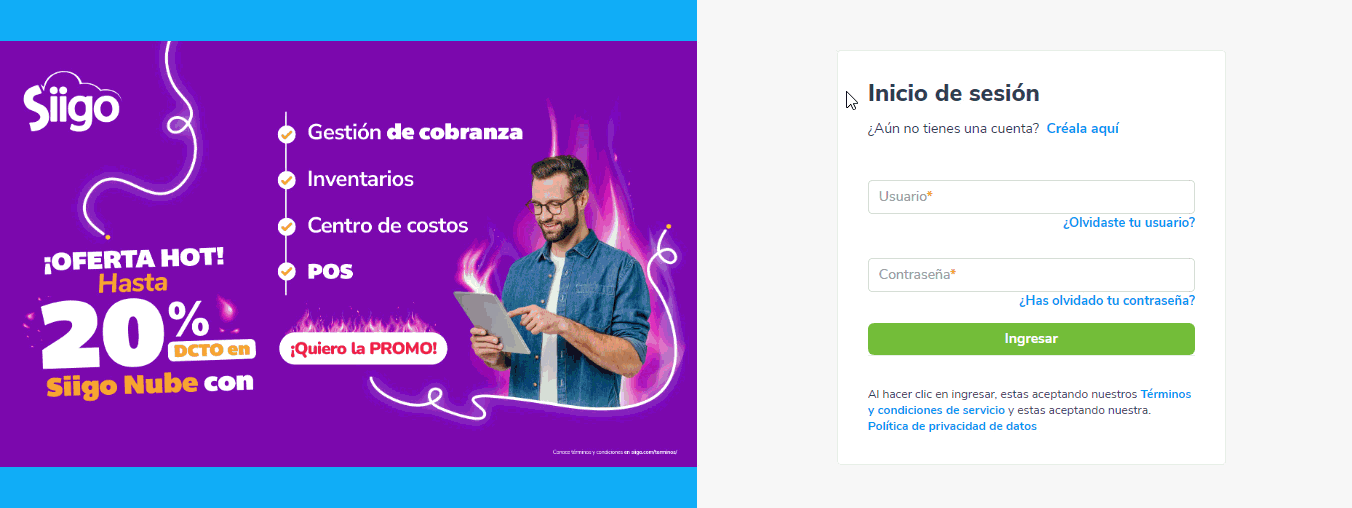
Si no recuerdas el usuario de ingreso, puedes consultar el primer usuario administrador, das clic en la pregunta ¿Olvidaste tu usuario?, y te abrirá una nueva ventana:
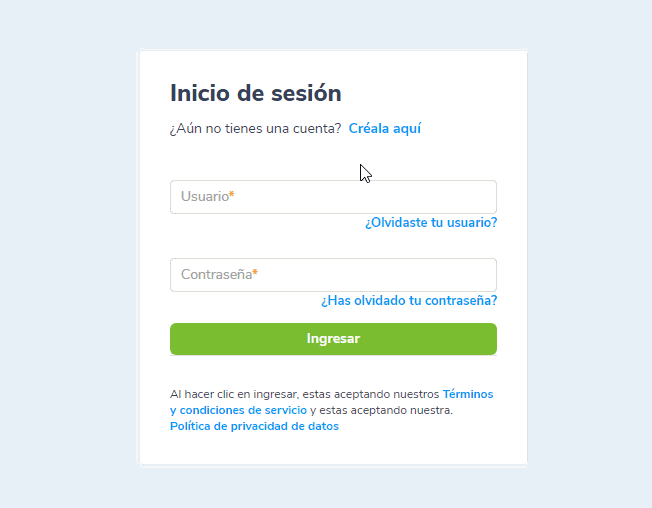
Digitas el número de identificación o Nit, das clic en el botón «Recordar» y te mostrará una ventana con una pista del correo de acceso registrado.
Importante: Nunca te mostrará el correo completo, habrá 6 asteriscos fijos por seguridad y podrás ver el primer usuario administrador activo de la empresa.
Por otro lado, si no recuerdas la clave, seleccionas la opción ¿Has olvidado tu contraseña?, digitas el usuario de acceso de la empresa y seleccionas el botón ![]() .
.
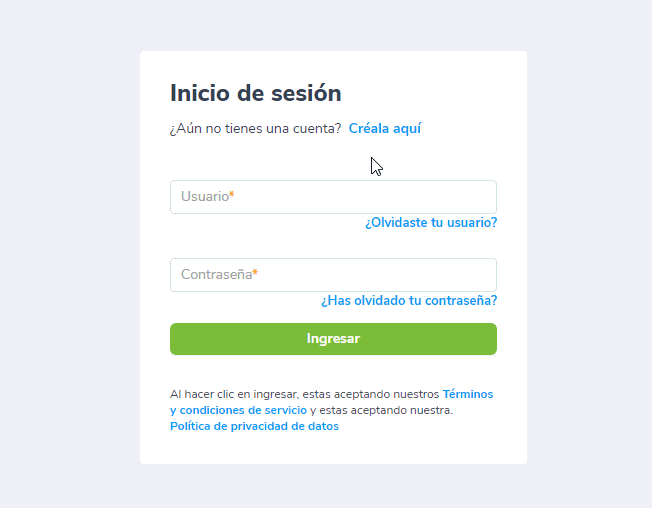
De esta manera recibirás un correo con un enlace para configurar una nueva contraseña de ingreso con la que podrás acceder a tu programa.
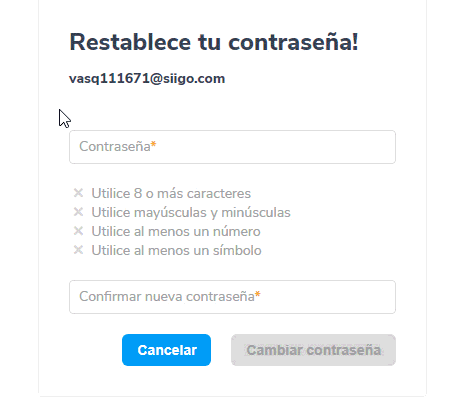
Cuando digites y confirmes la nueva contraseña, das clic en el botón ![]() .
.
Una vez incorporada esta información, seleccionas el botón Ingresar y de esta forma se te habilita el portal contador, donde vas a poder crear nuevas empresas, consultar las empresas que tienes creadas y para acceder das clic sobre el nombre o desde la columna acciones seleccionas el botón ![]() .
.
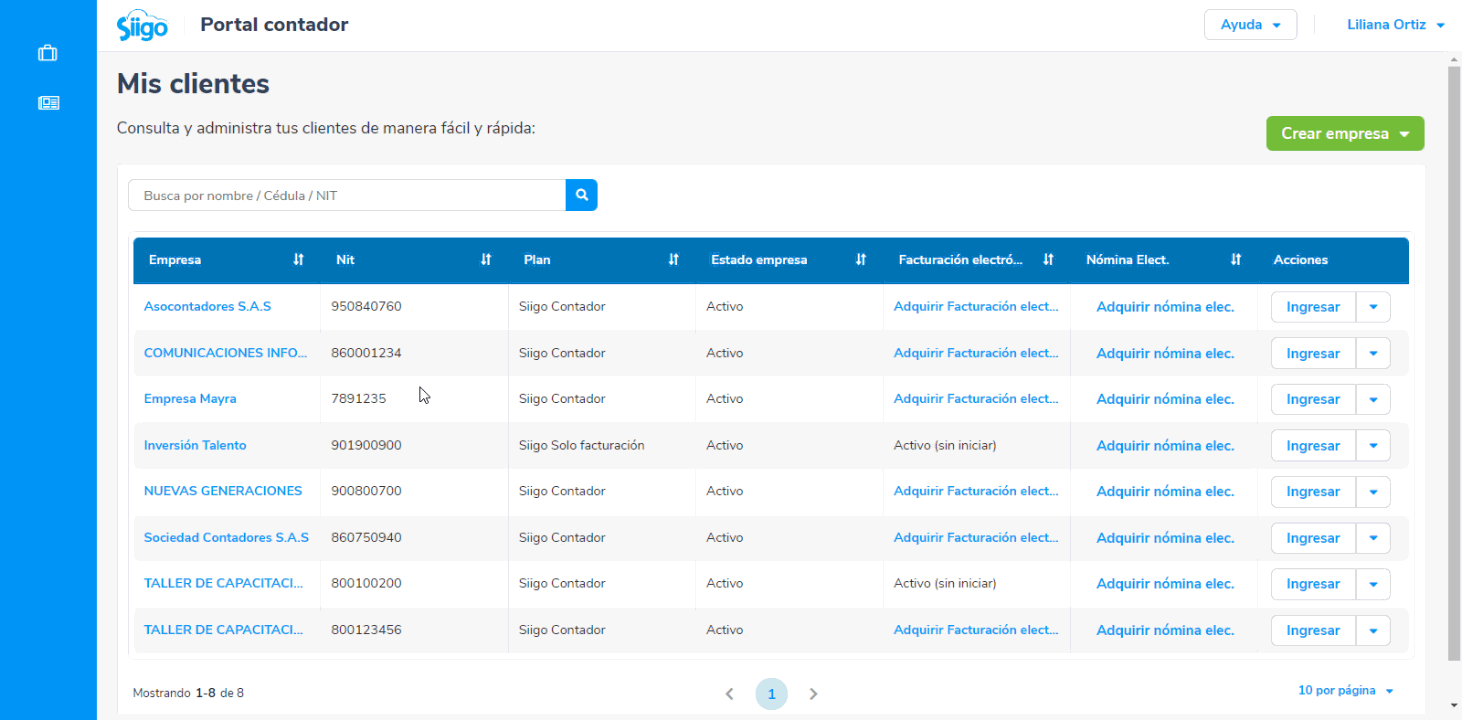
Adicional, desde esta ventana podrás consultar las noticias sobre Siigo, temas contables, tributarios y de interés general.
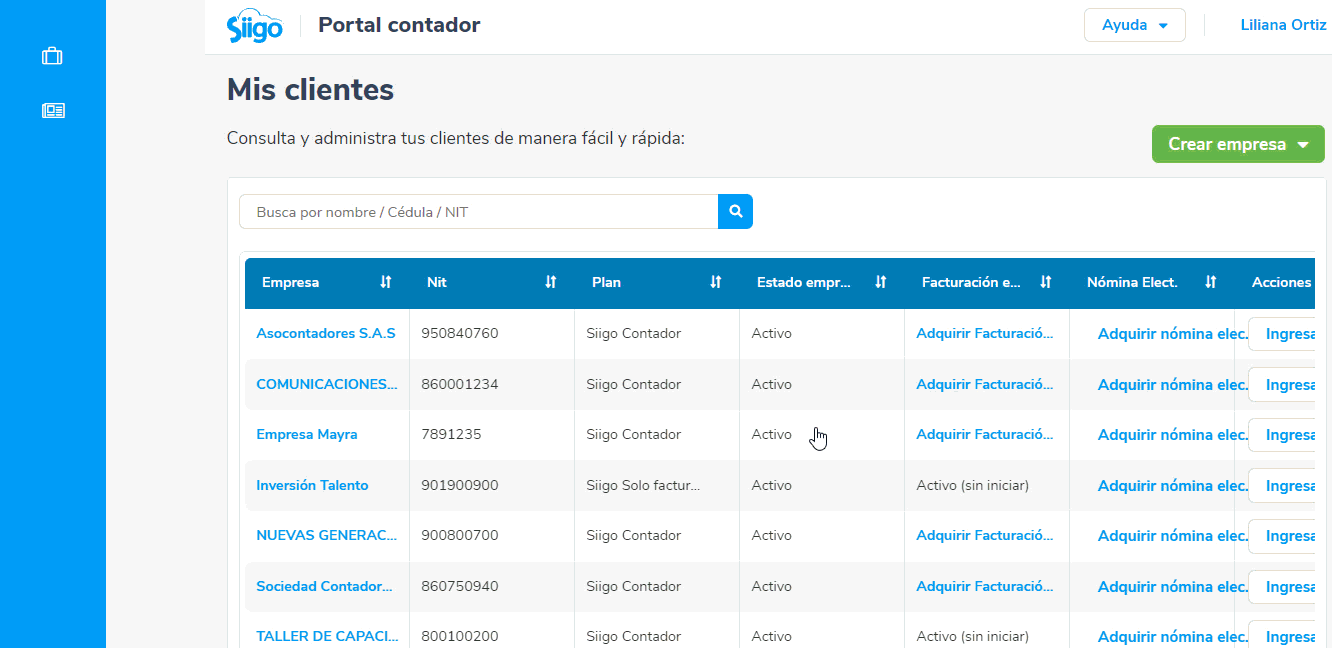
Una vez ingreses quedarás trabajando en la empresa; a continuación, se describe su menú:
1. Parte superior:
Allí encontrarás el nombre de la empresa, el nombre del usuario con el cual se ingresó al programa; también algunos íconos los cuales cumplen una función específica, ellos son:
- El botón
 te permite tener un acceso directo y rápido para la elaboración de comprobantes contables o creación de algunos catálogos.
te permite tener un acceso directo y rápido para la elaboración de comprobantes contables o creación de algunos catálogos.
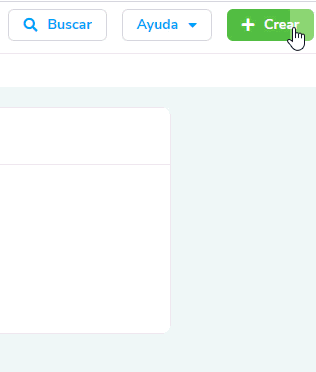
- Desde la opción de
 es posible ingresar directamente al centro de ayuda, te permite inscribirte en las capacitaciones, ver las solicitudes, descargar el soporte virtual, realizar la prueba de velocidad de internet y solicitar ayuda frente a cualquier inquietud.
es posible ingresar directamente al centro de ayuda, te permite inscribirte en las capacitaciones, ver las solicitudes, descargar el soporte virtual, realizar la prueba de velocidad de internet y solicitar ayuda frente a cualquier inquietud.
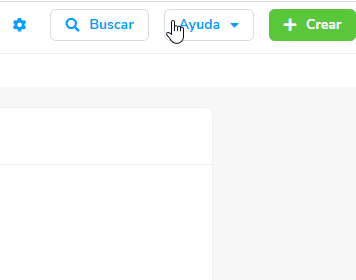
- El ícono
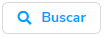 te permite realizar búsquedas, para ello, puedes digitar textos numéricos, alfabéticos o alfanuméricos y seleccionar la opción a consultar o una opción de menú.
te permite realizar búsquedas, para ello, puedes digitar textos numéricos, alfabéticos o alfanuméricos y seleccionar la opción a consultar o una opción de menú.
![]()
- El ícono del engranaje
 te permite definir todas aquellas configuraciones que el programa requiriera para la posterior elaboración de comprobantes contables y generación de reportes.
te permite definir todas aquellas configuraciones que el programa requiriera para la posterior elaboración de comprobantes contables y generación de reportes.
![]()
- La opción del perfil de usuario, trae el nombre de la persona o el usuario con el cual se ingresó a Siigo, te permite consultar y/o modificar algunos datos básicos, datos de la oficina, datos personales, entre otros. De igual forma, al dar clic en la flecha que se encuentra al lado del nombre se te habilitan algunas otras funciones que se pueden realizar.
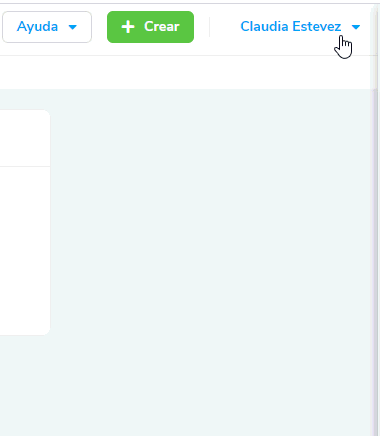
2. Menú parte izquierda:
En esta franja encuentras todas las opciones de menú desde la cual se elaboran comprobantes contables y se generan informes o reportes.
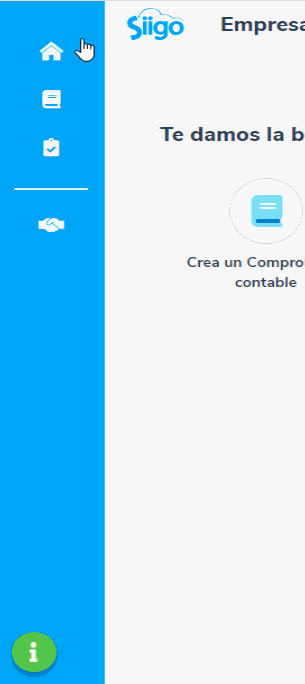
3. Menú central:
En el modulo de inicio, podrás ingresar a crear comprobantes contables y terceros de forma rápida.